Es ist lange her, dass ich einen Beitrag über irgendetwas bezüglich Jailbreaking gemacht habe, aber diese Veröffentlichung ist groß. Dank einer neuen 0day-Kernel-Schwachstelle von @Pwn20wnd können alle iPhones, iPads und iPod touch-Geräte, auf denen iOS 13.5 läuft, gejailbreakt werden.
Mit anderen Worten bedeutet das, dass jedes moderne iOS-Gerät, das Ihnen heute zur Verfügung steht, gejailbreakt werden kann. Es ist noch gar nicht so lange her, dass einige dachten, Jailbreaking sei tot, aber diese Version beweist das Gegenteil.
Schauen Sie sich unser kurzes praktisches Video an, in dem ich demonstriere, wie einfach es ist, ein Gerät mit dem Unc0ver Jailbreak-Tool zu jailbreaken.
Jailbreaking wird von Apple nicht empfohlen und kann Sicherheitsrisiken mit sich bringen, gehen Sie auf eigenes Risiko vor.
Wie jailbreake ich iOS 13.5 auf iPhone, iPad und iPod touch mit Unc0ver jailbreak for mac
Schritt 1: Laden Sie auf Ihrem Mac AltStore for macOS von altstore.io herunter und wechseln Sie zu /Applications
Schritt 2: Öffnen Sie AltStore und Sie finden die Anwendung in der Menüleiste.
Schritt 3: Klicken Sie auf das AltStore-Symbol in der Menüleiste und wählen Sie Mail-Plugin installieren.
Schritt 4: Klicken Sie im Pop-up-Fenster auf Plugin installieren und geben Sie Ihr Administrator-Passwort ein.
Schritt 5: Klicken Sie auf OK im Bestätigungsfeld Mail-Plug-in installiert.
Video-Walkthrough
Abonnieren Sie 9to5mac auf YouTube für weitere Videos
Schritt 6: Öffnen Sie die Mail-App und gehen Sie zu Mail → Einstellungen und klicken Sie auf die Schaltfläche Plug-ins verwalten auf der Registerkarte Allgemein.
Schritt 7: Aktivieren Sie das Kontrollkästchen neben AltPlugin.mailbundle und klicken Sie auf Übernehmen und starten Sie Mail neu.
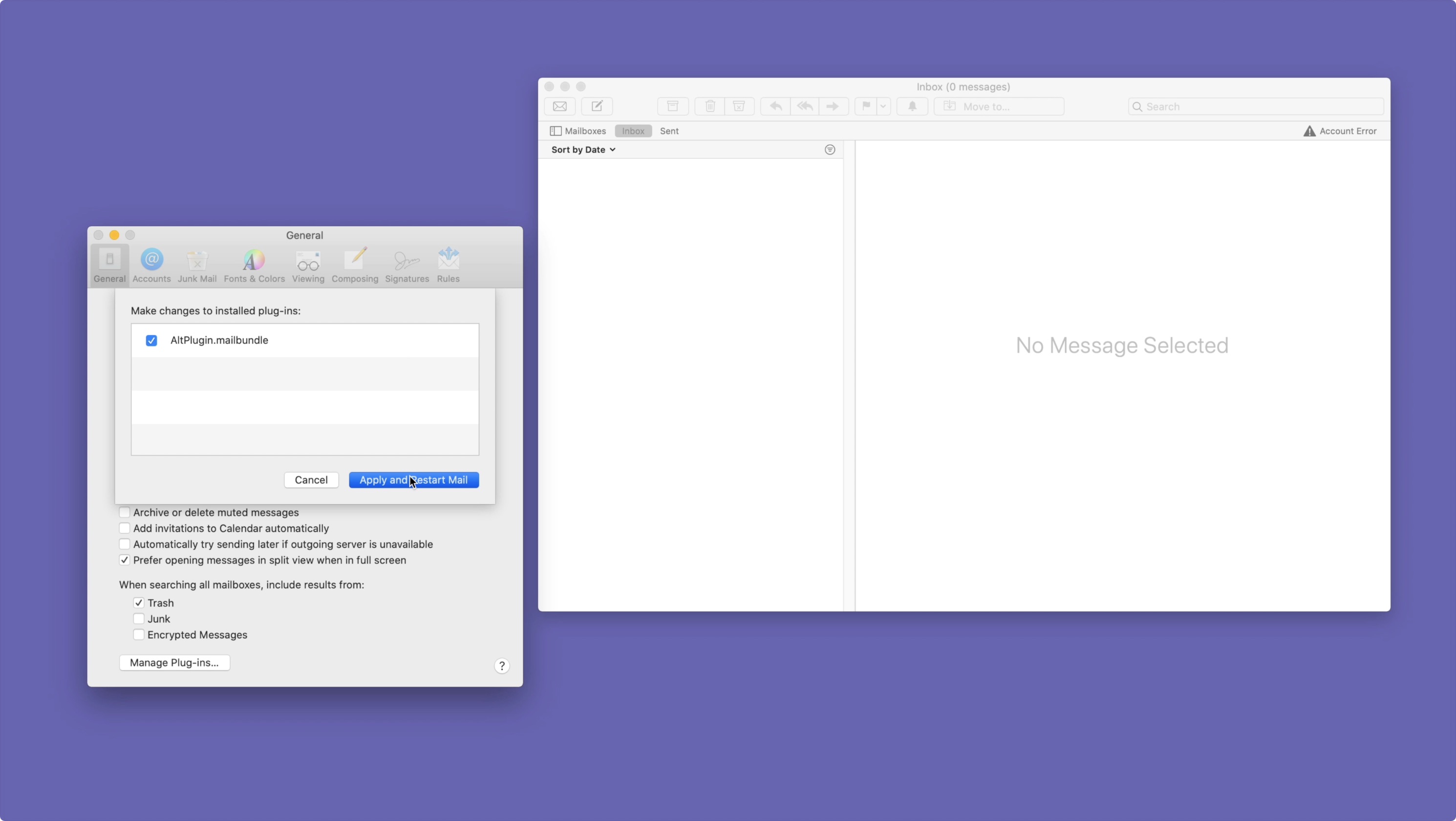
Schritt 8: Schließen Sie Ihr iOS-Gerät, auf dem iOS 13.5 läuft, über ein Lightning-auf-USB-Kabel an Ihren Mac an und öffnen Sie ein Finder-Fenster, um Ihr Gerät unter Standorte in der Finder-Seitenleiste zu finden.
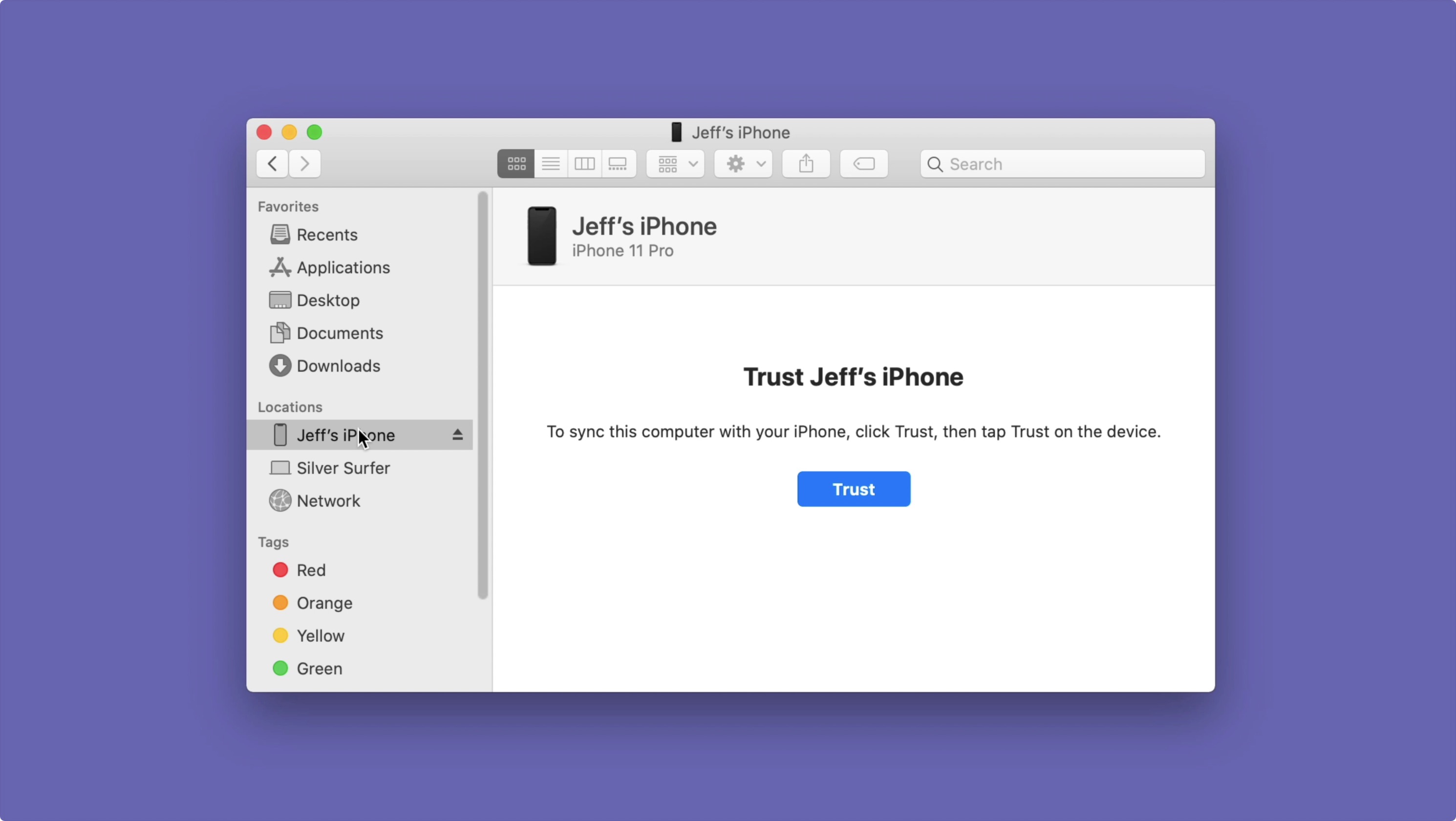
Schritt 9: Wählen Sie Ihr Gerät aus und klicken Sie auf Vertrauen, wenn noch keine Vertrauensbeziehung zwischen Ihrem Mac und iOS-Gerät hergestellt wurde. Stellen Sie sicher, dass Sie in dem Popup, das auf Ihrem iOS-Gerät erscheint, ebenfalls auf die Schaltfläche Vertrauen klicken.
Schritt 10: Klicken Sie auf das AltStore-Symbol in der Menüleiste, wählen Sie AltStore installieren und wählen Sie den Namen Ihres iOS-Geräts.
Schritt 11: Wenn Sie dazu aufgefordert werden, geben Sie Ihre Apple ID und Ihr Apple ID-Passwort ein, um sich bei Apple zu authentifizieren, um AltStore von der Seite zu laden. Nach ein paar Sekunden sollte das AltStore-Symbol auf dem Home-Bildschirm Ihres Geräts erscheinen.
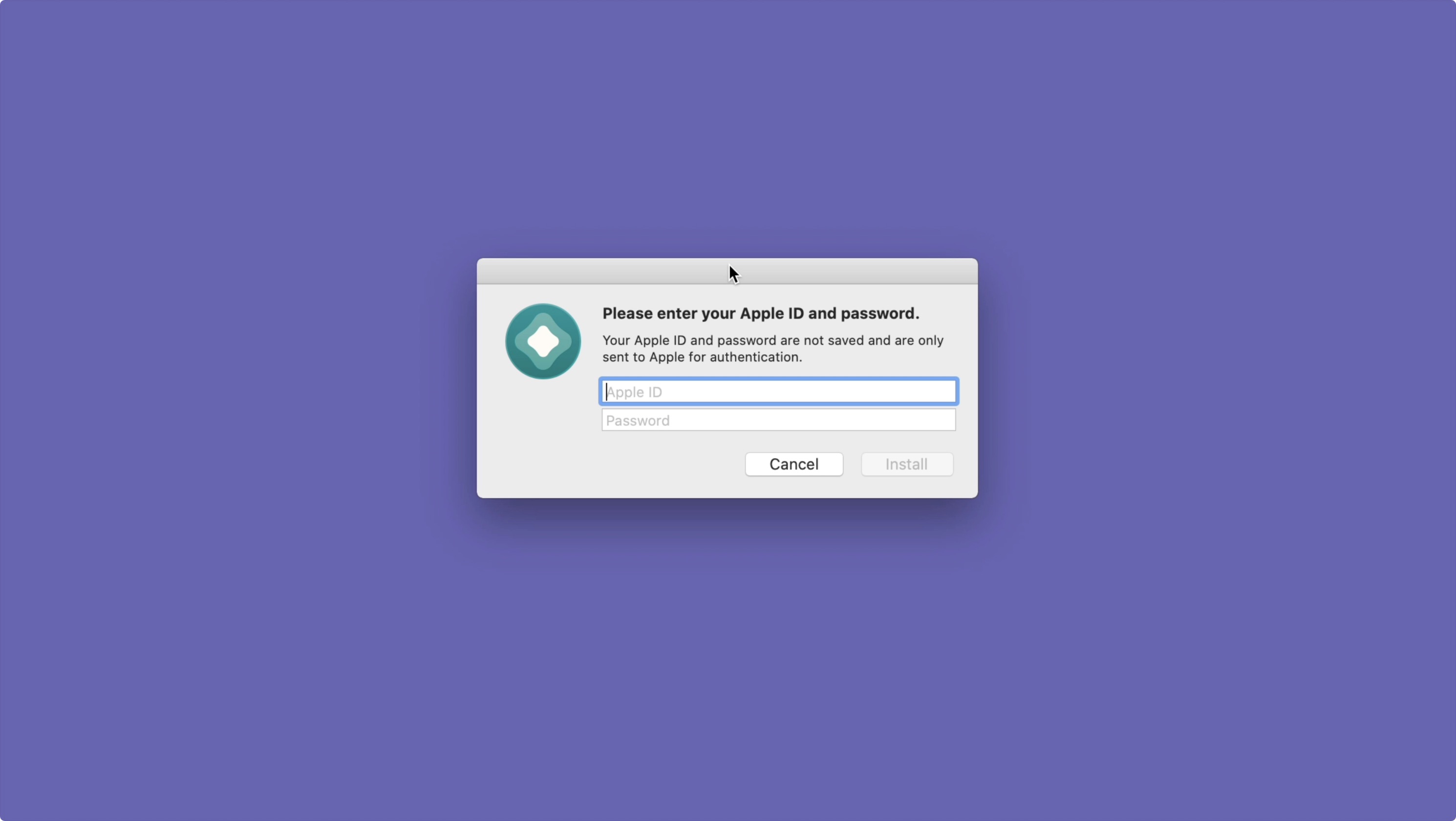
Schritt 12: Gehen Sie zu Einstellungen → Allgemein → Geräteverwaltung und tippen Sie auf den Bereich Apple ID und dann auf Vertrauen und erneut auf Vertrauen.

Schritt 13: Starten Sie den AltStore auf Ihrem Home-Bildschirm und bestätigen Sie, dass er gestartet wird.
Schritt 14: Öffnen Sie Safari und gehen Sie zu unc0ver.dev
Schritt 15: Klicken Sie auf die Schaltfläche „In Alt Store öffnen“ und klicken Sie auf „Öffnen“. Der Alt Store wird wieder geöffnet und der Unc0ver-Installer beginnt mit dem Download.
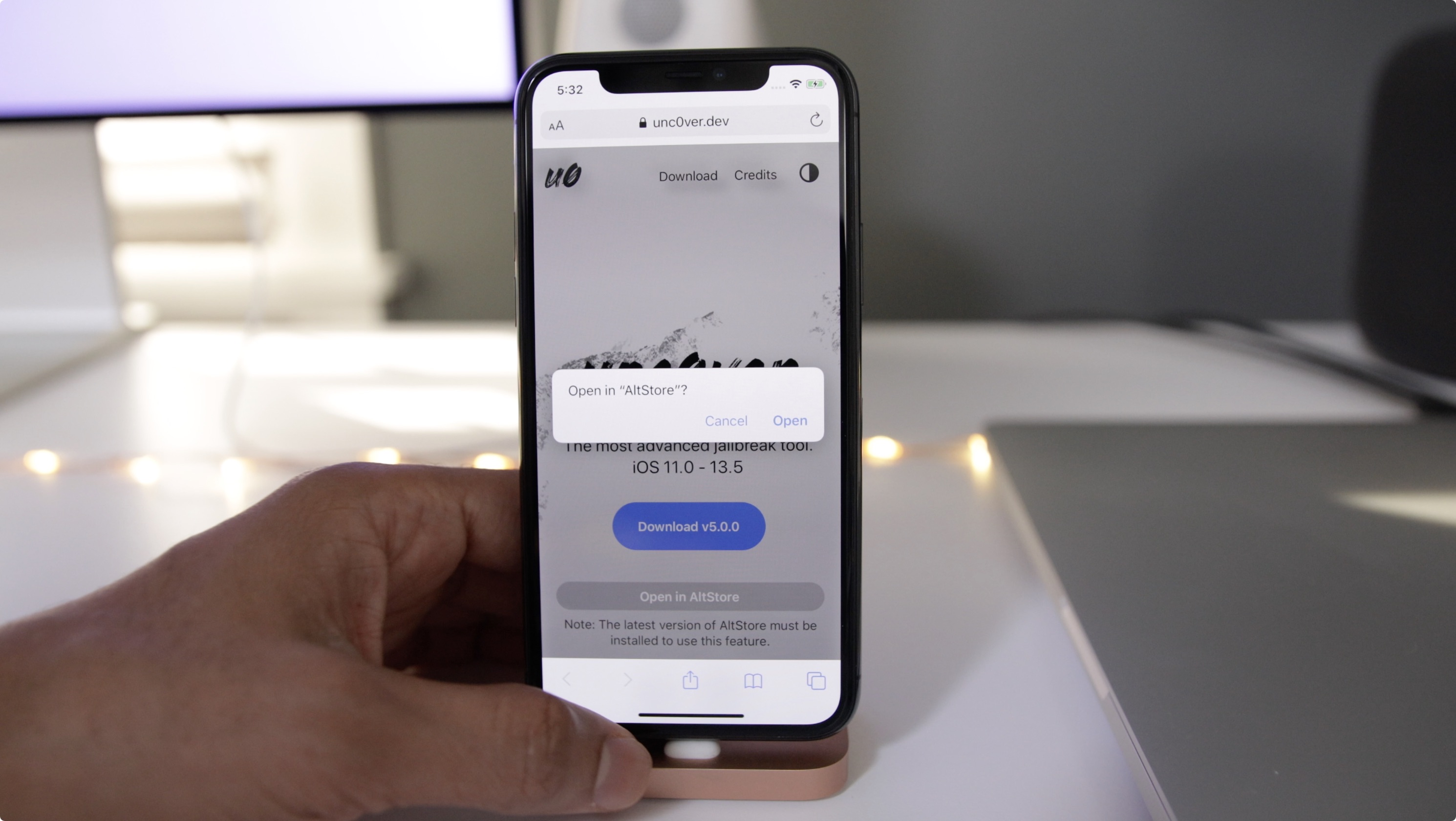
Schritt 16: Geben Sie auf der erscheinenden Seite „Willkommen im AltStore“ Ihre Apple-ID und Ihr Apple-ID-Passwort ein, um sich bei Apple für das Sideloading weiterer Apps zu authentifizieren.
Schritt 17: Sobald der Download von Unc0ver abgeschlossen ist, klicken Sie auf die Schaltfläche „7 Tage“, um das Unc0ver Jailbreak-Tool auf Ihrem iOS-Gerät zu installieren.
Schritt 18: Tippen Sie auf das Unc0ver-Symbol auf dem Home-Bildschirm und tippen Sie auf die Schaltfläche „Jailbreak“, um den Jailbreak-Prozess zu starten. Ihr Gerät wird neu gestartet.
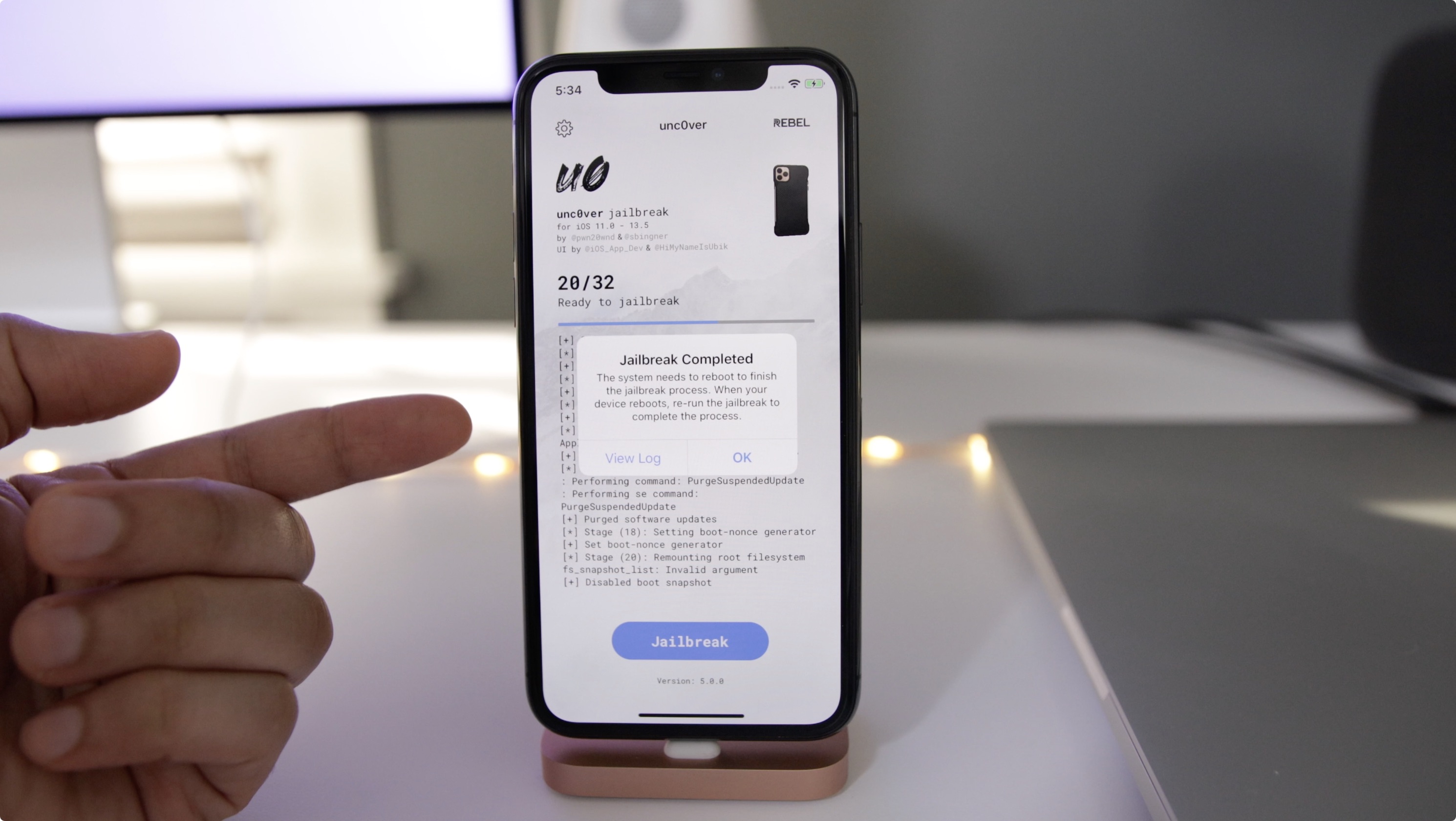
Schritt 19: Starten Sie nach dem Neustart die Unc0ver-App erneut und tippen Sie erneut auf die Schaltfläche Jailbreak, um den Jailbreak abzuschließen. Ihr Gerät wird noch einmal neu starten.
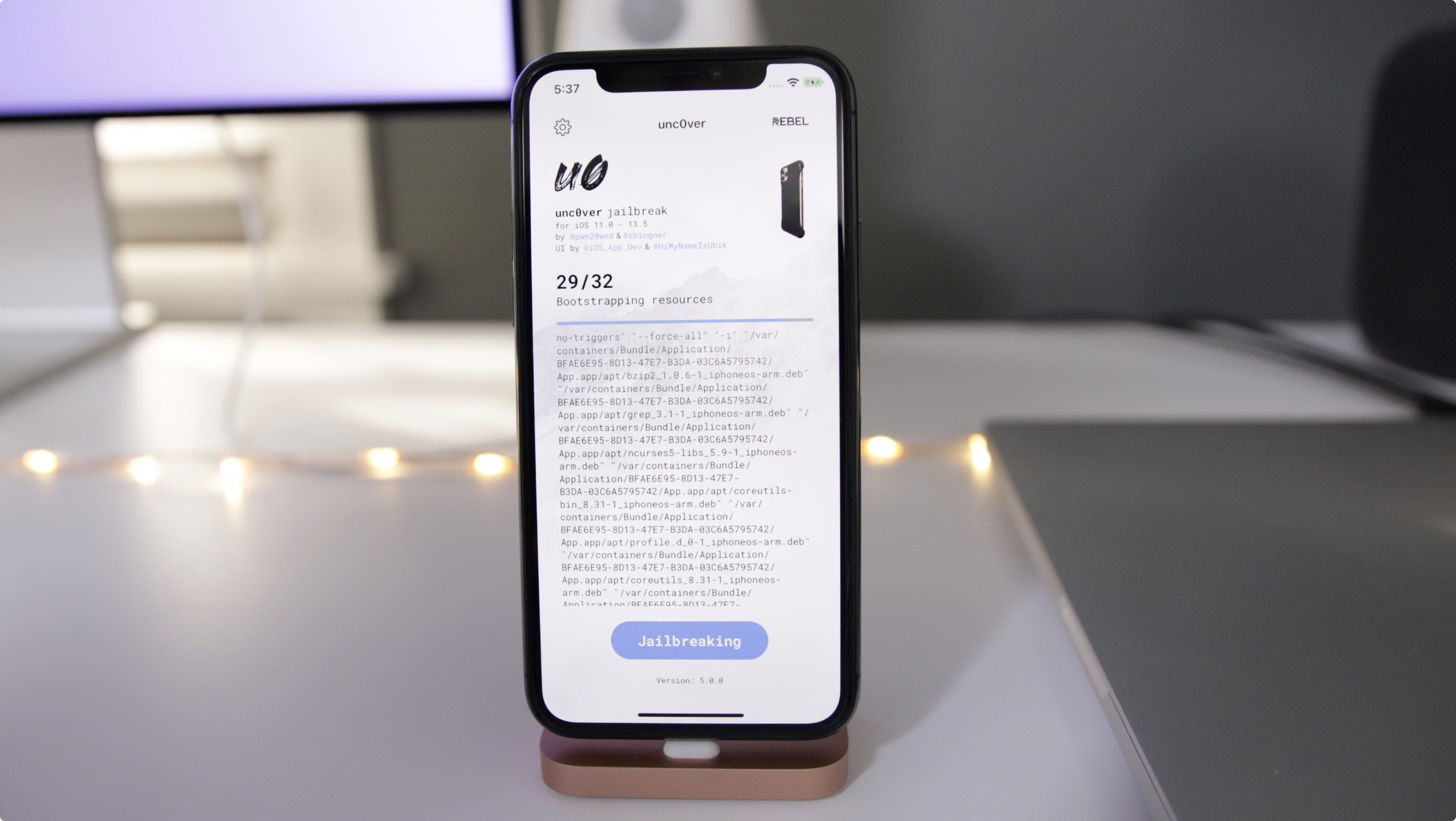
Schritt 20: Starten Sie das Cydia-Symbol, das auf dem Startbildschirm erscheint, um mit der Installation und Verwendung von Jailbreak-Apps, Themes, Tweaks usw. zu beginnen.
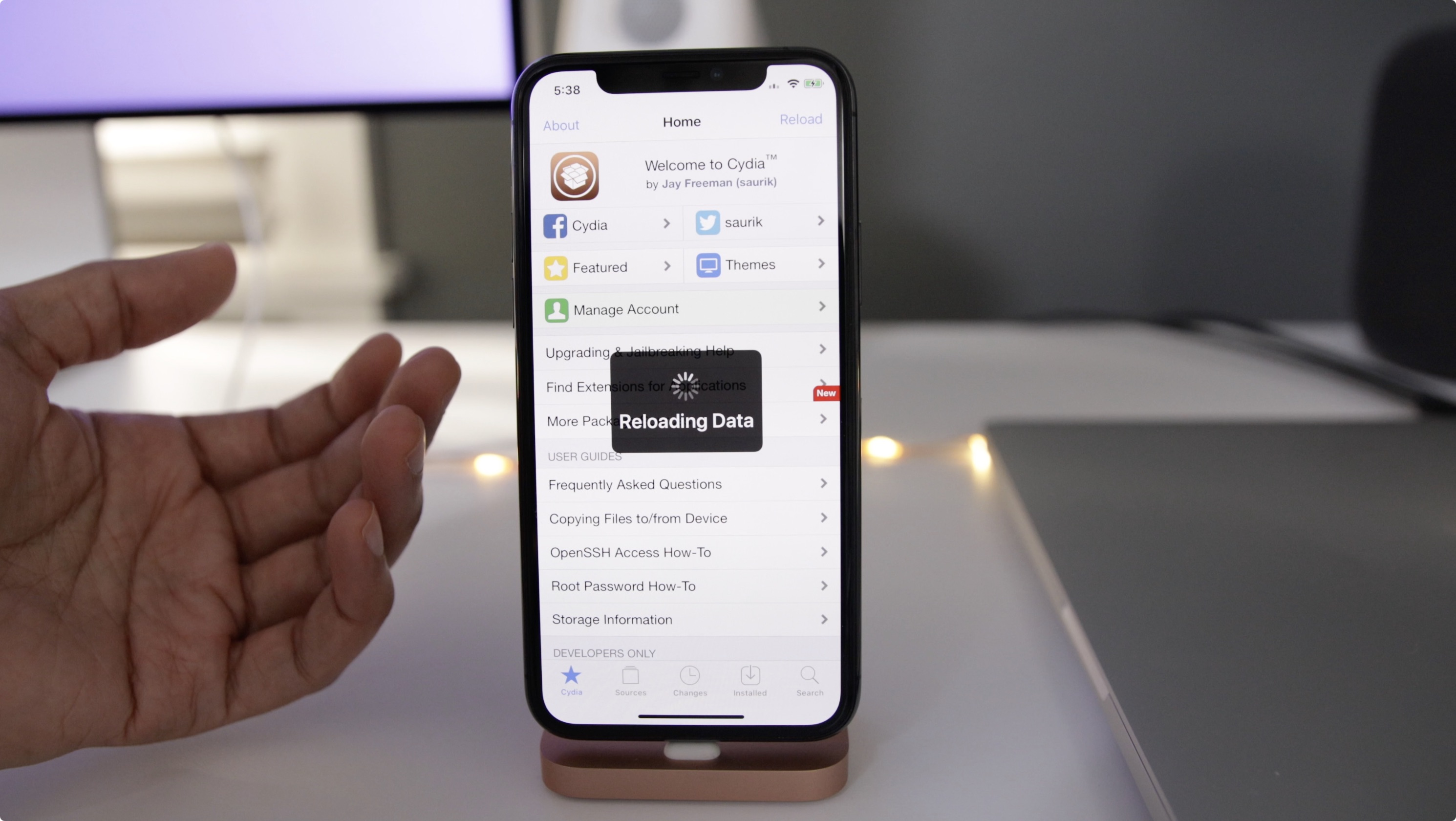
9to5Mac’s take
Obwohl ich nicht vorhabe, meinen täglichen Fahrer zu jailbreaken, muss ich zugeben, dass es ein paar Tweaks und Themes gibt, die ich vermisst habe. Ich denke da an praktische Tools wie Activator, ein Dienstprogramm, mit dem man sein iPhone auf eine Art und Weise steuern kann, die mit dem Standard-iOS nicht möglich ist.
Und dann gibt es da noch Ayeris, ein wunderbares Theme, das den App-Symbolen auf dem Homescreen einen frischen Anstrich verpasst. Apropos Ayeris: Designer Surenix verschenkt mehrere Exemplare an 9to5Mac-Leser und Zuschauer, wer zuerst kommt, mahlt zuerst:
- http://gift.dyn.dev/0A51F400FAEA80B7
- http://gift.dyn.dev/6EC89D9669308B84
- http://gift.dyn.dev/38961410F98B0AD7
- http://gift.dyn.dev/5C3A951DC6A12FE5
- http://gift.dyn.dev/98B852A6FC934900
- http://gift.dyn.dev/8B3D3F99C81172BC
- http://gift.dyn.dev/144DC4EC8DC52623
Aber was mir an diesem Jailbreak wirklich auffällt, ist, wie wahnsinnig schnell alles ist, sobald man Cydia installiert hat. Cydia ist rasend schnell auf dem iPhone 11 Pro, was ich als 2011-er damals gerne gehabt hätte.
Zu diesem Zeitpunkt bin ich noch unentschlossen, ob ich diesen Jailbreak auf meinem iPhone behalten werde. Zugegeben, Jailbreaking hat für mich nicht mehr den gleichen Reiz wie früher, wenn man die ganzen Verbesserungen von iOS über die Jahre betrachtet.